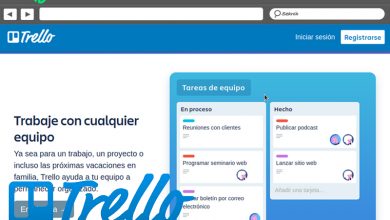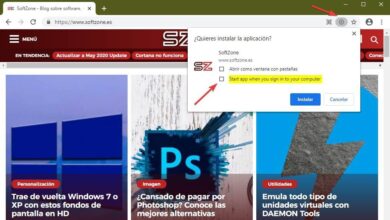Que faire lorsque Netflix vous demande si vous êtes toujours là?

Lorsque vous utilisez Netflix pour regarder une série complète le même jour, le message suivant peut apparaître sur votre écran: «Êtes-vous toujours là? Clique ici pour continuer «. Alors, que faites-vous lorsque Netflix vous demande si vous êtes toujours là? , ce post vous l’expliquera.
Pourquoi Netflix vous demande-t-il «Êtes-vous toujours là?» clique ici pour continuer? «
Après avoir regardé deux épisodes d’une série d’affilée et que vous n’avez pas interagi avec les commandes, Netflix vous enverra un message pour vous assurer que vous regardez toujours cette série.
Avec ce message, Netflix vérifie si vous regardez le programme et que vous ne vous êtes pas endormi , de cette façon, Netflix est sûr que vous ne manquez pas une partie du contenu de la série ou ne consommez pas de données inutiles.
Si ce message apparaît sur l’écran de votre appareil pendant que vous regardez votre série préférée, vous devez appuyer sur «Continuer à regarder» et votre série continuera à être projetée normalement. Cela ne supprime pas le message pour toujours, il réapparaîtra quelques heures plus tard, et chaque fois que vous regardez un marathon, ce message apparaîtra.
Pour de nombreux utilisateurs, cette interruption est ennuyeuse et plus encore lorsque vous regardez un marathon de la série préférée, bien qu’il puisse également être ennuyeux que votre ordinateur soit suspendu lors du visionnage de Netflix, l’idéal serait donc de résoudre ce problème .
Dans cet article, nous allons vous apprendre une astuce pour éliminer ce message ennuyeux que Netflix émet pour toujours.

Que faire pour supprimer le «Êtes-vous toujours là?» qui apparaît sur Netflix?
Il existe une extension Google Chrome qui supprime ce message ennuyeux que Netflix projette sur vos écrans pour toujours. De plus, Chrome élimine l’attente de 10 secondes entre chaque épisode.
L’extension que Google met à votre disposition pour que vous puissiez profiter de la plate-forme Netflix sans interruptions gênantes et en même temps gagner du temps est Flix Assist .
Flix Assist est une application gratuite facile à installer dans le navigateur ; Avec cette application, vous éviterez à Netflix de vous demander si vous êtes toujours là ou si vous souhaitez continuer à regarder le prochain épisode de la série. Ainsi, vous pouvez visualiser la série en continu sans interruption et sans cliquer sur aucun bouton .
Cette extension Google Chrome n’a pas d’annonces ennuyeuses et si vous souhaitez la supprimer plus tard, vous pouvez le faire facilement à partir de l’onglet de configuration du navigateur Google Chrome.
Gardez à l’esprit que si vous utilisez un autre appareil tel que des consoles Android, iOS, TV ou de jeux vidéo, vous ne pourrez pas utiliser cette extension Google pour éliminer ce texte, car cette application est exclusive au navigateur Google Chrome, avec lequel dans En fait, vous pouvez également afficher Netflix à partir d’une fenêtre flottante .
Mais si votre problème est que parfois vous ne pouvez pas vous asseoir pour regarder un marathon de votre série préférée; Ce serait idéal si vous utilisiez l’option pour activer et désactiver la lecture automatique de Netflix afin que tous les épisodes de la série ne soient pas affichés les uns après les autres.

Comment activer ou désactiver la lecture automatique sur Netflix?
Lorsque vous regardez une série comportant plusieurs épisodes, vous pouvez désactiver l’option de lecture automatique afin que lorsqu’un chapitre se termine, il ne passe pas à l’autre.
Voici les étapes à suivre:
- Connectez-vous à votre compte Netflix à l’aide de votre navigateur Web.
- Allez dans le menu dans le coin supérieur droit et sélectionnez l’option «Gérer les profils» .
- Sélectionnez le profil que vous souhaitez ajuster.
- Lorsque vous ouvrez le profil souhaité, vous verrez la section intitulée «Commandes de lecture automatique» .
- Dans cette section, vous avez deux cases; l’une est la lecture automatique du prochain épisode de la série sur tous les appareils et l’autre option est la lecture automatique des aperçus lors de la navigation sur tous les appareils.
- Si vous souhaitez activer la lecture automatique, vous devez cocher la première case . Mais si vous souhaitez désactiver la lecture automatique, décochez la case.
- Pour enregistrer les modifications apportées, cliquez sur le bouton «Enregistrer» .
Vous pouvez également configurer Netflix pour désactiver la lecture automatique pour les publicités et les bandes-annonces .
Les modifications seront apportées immédiatement sur tous les appareils que vous avez affiliés à ce compte; Si vous ne voyez pas les modifications apportées, quittez votre compte et reconnectez-vous.
Profitez de Netflix, la meilleure plateforme de streaming au monde.